
Eğer dosyalarınızı bir Kingston SD veya Kingston flash sürücüden kurtarmak için aceleyle bir rehber aradıysanız, sizi anlıyorum. Güvendiğim DataTraveler Exodia bile birkaç kez yanlışlıkla biçimlendirildi. Ancak artık veri kurtarma işlemini denemek için bir veri uzmanı olmanıza gerek yok.
Hepimiz orada bulunduk: virüs, yanlışlıkla biçimlendirme veya diğer sebeplerden dolayı depolama cihazlarımızdan herhangi birinde dosyaları kazara ya da aniden kaybetme.
Zaman kaybetmeyin ve Kingston veri kurtarma başarı oranınızı artırmak için aşağıdaki önleyici adımlara doğrudan geçin! Ardından, bir sonraki bölümdeki kolay adım adım kılavuzumuzu izleyerek veri kurtarma işlemini gerçekleştirin.
Kingston Veri Kurtarma Başarı Oranınızı Artırma İpuçları
Veri kurtarma sonuçlarının hiç bir zaman %100 garanti edilmediği gerçeğine rağmen, her bir kayıp dosyayı güvenilir bir şekilde kurtaracaklarına söz veren birçok kaygı verici veri kurtarma hizmeti ve yazılım uygulamaları bulunmaktadır. Ancak, veri kurtarma başarı oranınızı artırmak için çok şey yapabilirsiniz.
| İpucu | Açıklama |
| ⛔ Depolama cihazını kullanmayı bırakın | Kayıp dosyalarkazayla üzerine yazmaı yanlışlıkla başka dosyalarla değiştirme riskini önlemek ve kurtarılamaz hale getirmemek için kayıp dosyaların bulunduğu depolama cihazını kullanmayı bırakmanız gerekir. Ekstra güvenlik için, cihazı bilgisayarınızdan, kameranızdan veya bağlı olduğu diğer cihazlardan ayırmanızı öneririz. |
| 🚀 Mümkün olan en kısa sürede veri kurtarmaya başlayın | Veri kurtarma sürecini tamamen gerekli olandan daha fazla geciktirmeyin. Tecrübeler, mümkün olan en kısa sürede veri kurtarmaya başlayanların, bu işi ağırdan alanlara göre daha iyi sonuçlar elde ettiğini göstermektedir. |
| 🧩 Cihazı birleştirmeyin | Birçok kişinin inandığının aksine, birleştirme kayıp dosyaların kurtarılmasına yardımcı olmaz. Aslında, en iyi Kingston veri kurtarma yazılımı bile büyük olasılıkla birleştirilmiş bir depolama cihazından dosyaları kurtaramayabilir, çünkü bunlar büyük olasılıkla üzerine yazılmış olacaklardır. |
| 🖨️ Verilerinizi farklı bir yere kaydedin | Kayıp dosyaları asla kurtardığınız depolama cihazına geri yüklememelisiniz, çünkü bu dosyaların üzerlerine kısmen veya tamamen yazabilirsiniz ve bu da kurtarılmalarını imkansız hale getirir. |
| 🏆 Mevcut en iyi veri kurtarma aracını kullanın | Bazı veri kurtarma araçları vasat sonuçlar verir ve bazıları daha fazla zarar bile verebilir. Bu yüzden, en iyi aracı kullanmaya başlamanız önemlidir, bu bir lisans almak için para harcamak anlamına gelse bile. |
Kingston Veri Kurtarma başarı oranınızı nasıl artıracağınızı artık bildiğinize göre, Kingston’ın resmi kurtarma aracına daha yakından bakma ve neden uzak durmanız gerektiğini tartışma zamanı.
Güvenilir Veri Kurtarma Yazılımı Kullanın
Kingston’un aslında Kingston veri kurtarma için bir uygulaması vardı. MediaRECOVER 4.0, 250’den fazla dosya formatını geri yükleyebilen çok yönlü bir veri kurtarma yazılımıdır. Ancak Kingston tarafından uzun süre önce kullanımdan kaldırıldı ve 2020’lerde gerçek bir seçenek olarak değerlendirilmemelidir.
Günümüzde, Disk Drill gibi Windows ve Mac desteği olan ve güçlü veri tarama özelliklerini ön planda tutan itibarlı bir veri kurtarma yazılımına ihtiyacınız var. MediaRECOVER ve DD’nin kullanıcı arayüzleri tamamen farklı, Disk Drill ise modern, sezgisel ve kolayca gezilebilen sayfalara sahip.
Disk Drill ayrıca 400’den fazla dosya formatını destekleyen çok daha güçlü veri kurtarma araçlarına sahiptir. En çok yorumlanan veri kurtarma yazılımlarından biridir ve başarılı veri kurtarma konusundaki itibarı övgüye değerdir. Kendi farklı cihazlarımızın çoğunda veri kurtarma için bile Disk Drill kullanıyoruz.
İster SSD, flash sürücü, SD kart veya başka bir depolama aygıtı olsun, Disk Drill tarayabilir ve verilerinizi kurtarabilir. Ayrıca, Kingston cihazınızın sağlığını izlemeye ve korumaya yardımcı olabilecek kullanışlı araçları da vardır.
İşte Kingston DataTraveler flash sürücümden dosyaları kurtarmak için Disk Drill’i nasıl kullandığımı gösteren basit bir kılavuz:
- İndir Disk Drill’i Cleverfiles’in resmi web sitesinden indirin.
- Kingston depolama cihazınızı bilgisayarınıza bağlayın ve Disk Drill’i açın.
- Diskinizin kullanılabilir cihazlar listesinde göründüğünü göreceksiniz. Cihazınızı seçin ve taramayı başlatmak için Kayıp verileri ara düğmesine tıklayın.
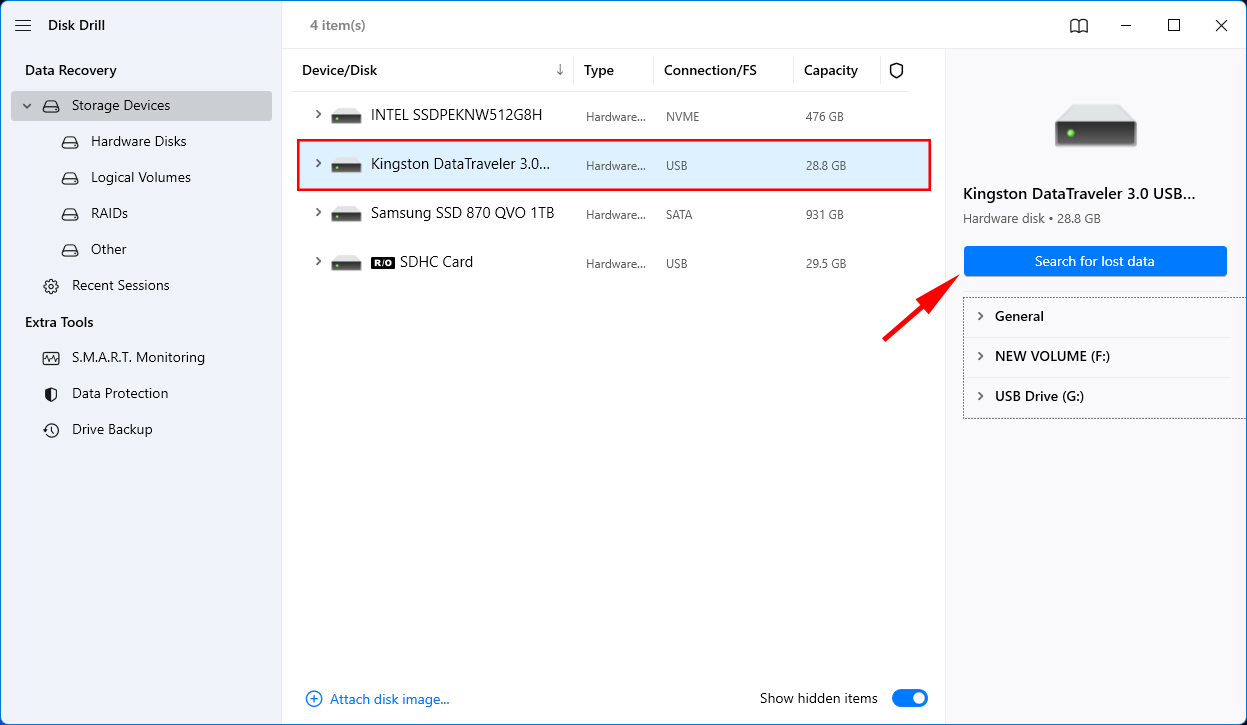
- Tarama devam ederken, şu ana kadar Disk Drill’in tespit edebildiği dosyaları Bulunan öğeleri gözden geçir düğmesine tıklayarak önizleyebilirsiniz. Taramanın tamamlanmasını beklemek isterseniz, bu adımı atlayabilirsiniz.
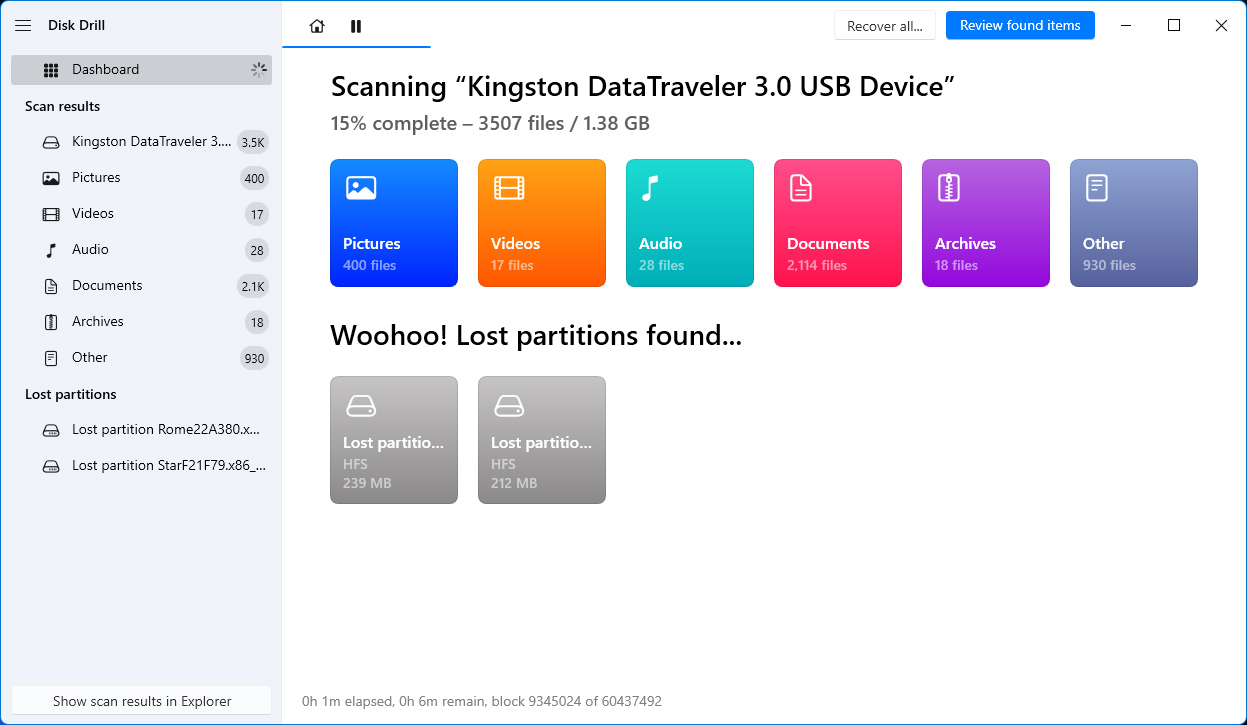
- Tarama tamamlandıktan sonra, Disk Drill’in bulduğu tüm dosyaları kontrol etmek için Bulunan öğeleri gözden geçir düğmesine tıklayın.
- Geri almak istediğiniz dosyaları seçmek için dosyaların arasında manuel olarak gezinin. Alternatif olarak, kayıp dosyalarınızın dosya adlarını biliyorsanız arama çubuğunu kullanabilirsiniz. Medya dosyalarını önizlemek için üzerlerine tıklayabilirsiniz. Dosyalarınızı seçtikten sonra Kurtar düğmesine tıklayın.
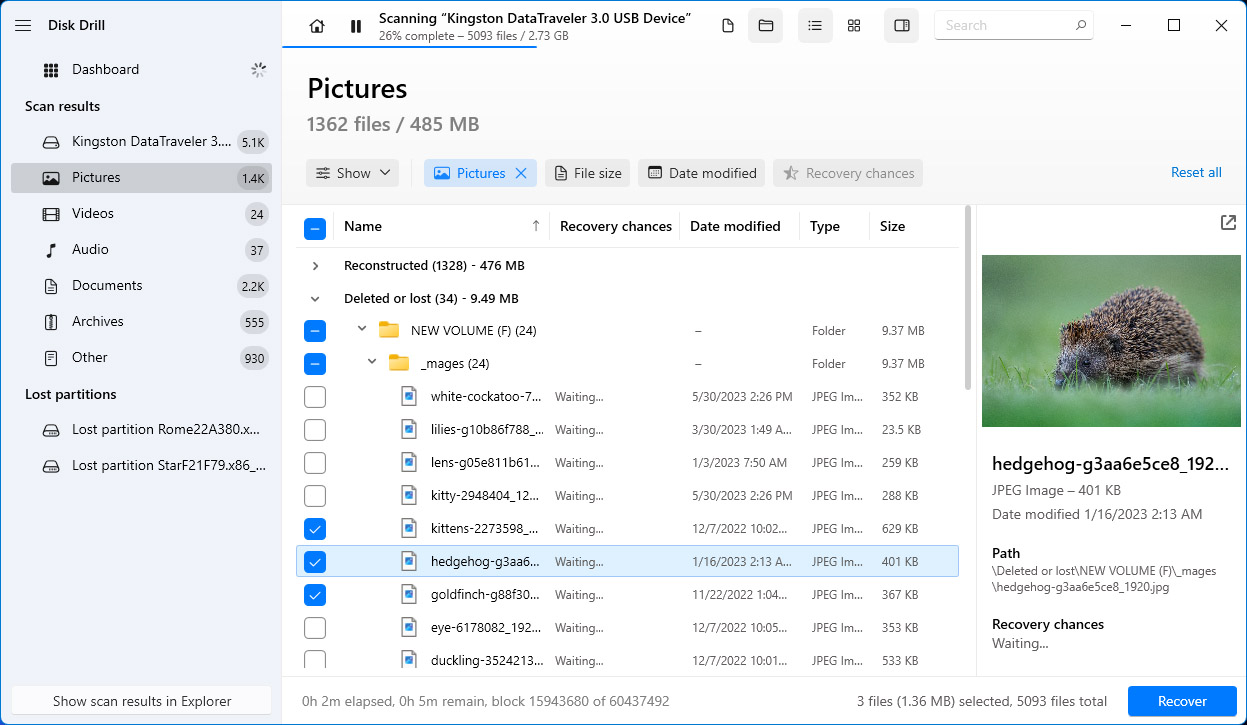
- Disk Drill’in kurtarılan dosyaları nereye kaydedeceğini seçin. Ardından, İleri ‘ya tıklayın.
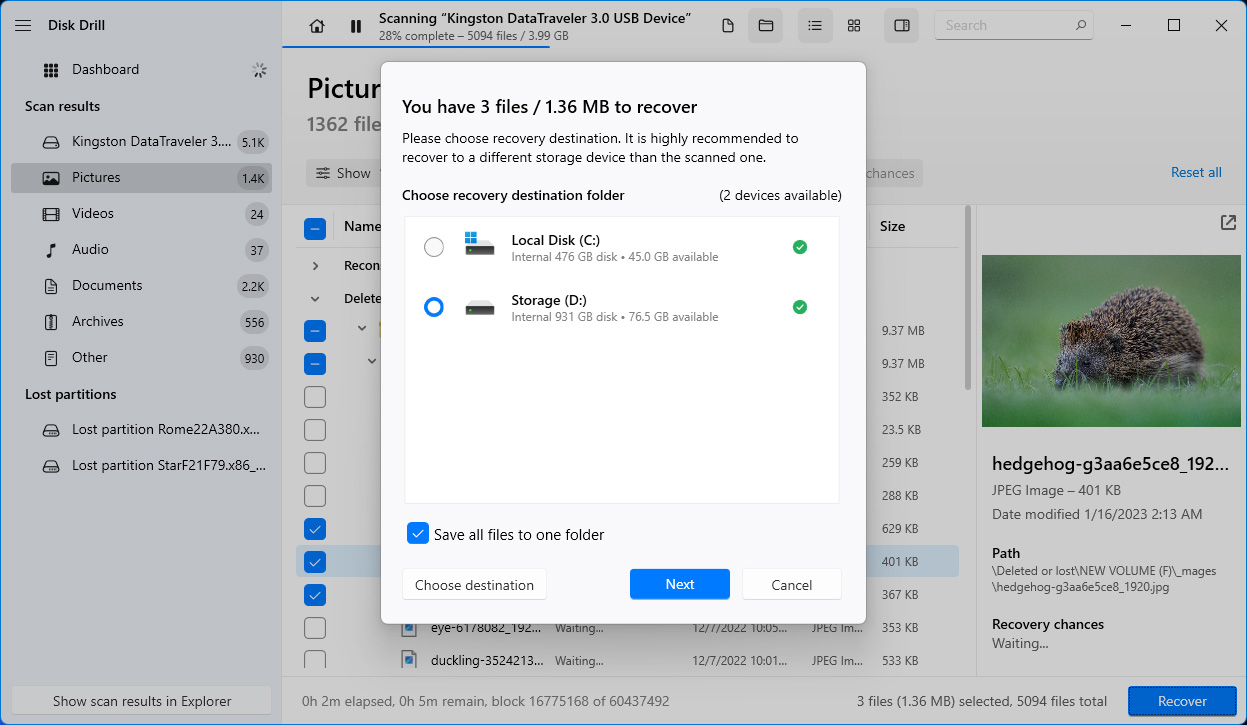
- Veri kurtarma işlemi başarıyla tamamlandıktan sonra, Disk Drill size bir veri kurtarma sonuç özetini gösterecektir. Dosyalarınızı Dosya Gezgini’nde görüntülemek için Explorer’da kurtarılan verileri göster düğmesine tıklayın.
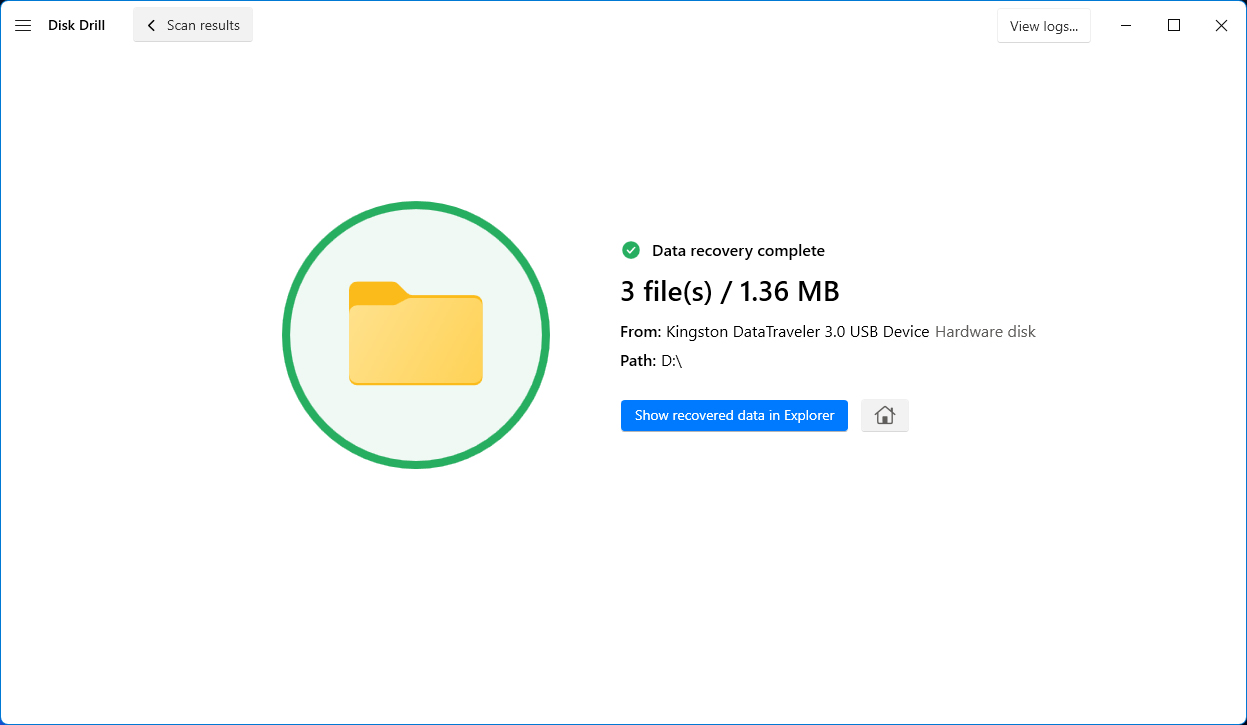
Depolama Cihazınızı Sağlıklı Tutmak İçin Profesyonel İpuçları
Bazı depolama sağlığı uygulamaları cihaza özeldir, ancak tüm flash bellek depolama cihazlarına uygulanabilecek bazı uygulamalar da vardır. İşte depolama cihazınızı sağlıklı tutmak için profesyonel olarak derlenmiş bazı tavsiyeler:
- Yazma Döngülerini Sınırla – Flash belleklerin yazma döngü sayısı sınırlıdır ve bu döngüler tükendikçe performans bozulabilir. Kingston SD kartınızın veya flash sürücünüzün ömrünü uzatmak için dosya yazma veya silme işlemlerini minimumda tutmaya çalışın.
- Sürücünüzü her zaman güvenle çıkarın – USB sürücünüzü çıkarmadan önce daima güvenle çıkarma işlemi yapın. Bu, tüm bekleyen yazma işlemlerinin tamamlanmasını sağlar ve veri bozulma riskini en aza indirir.
- Cihazı kullanılmadığında serin, kuru bir yerde saklayın – Kingston depolama cihazınızı aşırı sıcaklık, nem veya tozlu ortamlara maruz bırakmaktan kaçının. Bu, cihazınızdaki bellek yongaları veya diğer bileşenlerin zarar görmesini önler.
- Aşırı Doldurmaktan Kaçının – Biraz boş alan bırakmak, cihazınızın performansını korumaya ve ömrünü uzatmaya yardımcı olabilir.
- Metalik temas alanını temiz tutun – Kingston depolama cihazınızın metalik temas alanı, bilgisayarlara veya diğer cihazlara sorunsuz bir şekilde bağlanması için hayati bir bileşendir. Bu alanın zarar görmesi, bağlantıyı önleyebilir ve veri bozulma veya veri kaybı riskini artırabilir.
- Yüksek kaliteli USB adaptörler kullanın – Sürücünüzü veya SD kartınızı bağlarken USB adaptörleri veya portları kullanıyorsanız, yüksek kaliteli bileşenler kullandığınızdan emin olun. Düşük kaliteli bileşenler, depolama cihazınızın fiziksel hasar görme riskini artırabilir.
Sonuç
Verileriniz yanlışlıkla silinme, biçimlendirme, dosya sistemi hataları veya diğer sebeplerden dolayı kaybolmuşsa, Kingston SD kartlar ve flash sürücülerden verileri kurtarmak kolay adımlarla yapılabilir.
Depolama cihazını kullanmayı bırakmak, cihazı birleştirmekten kaçınmak ve başarı şansınızı artırmak için bir an önce veri kurtarma işlemi yapmak önemlidir. Kurtarılan dosyalarınızı yerleştirmek için başka bir depolama yeri seçmeyi unutmayın ve verileri üzerine yazmaktan kaçının.
En iyi veri kurtarma yazılım programlarından biri olan Disk Drill’i kullanarak, Kingston veri kurtarma işlemini kendi başınıza gerçekleştirebilirsiniz.
Veri kaybını önlemek için Kingston depolama cihazınızın sağlığını koruma konusunda en iyi uygulamalara uyduğunuzdan emin olun: yazma döngülerinizi sınırlayın, sürücünüzü güvenle çıkarın, kullanılmadığında uygun depolamayı kullanın, cihaz depolamanızı doldurmayın, metal bileşeni temiz tutun ve yüksek kaliteli USB portları ve adaptörler kullanın.
SSS:
- USB'nizi bilgisayarınıza bağlayın.
- Bu Bilgisayar (Windows) veya Finder (Mac) üzerine tıklayın
- Diskinizi bulun ve sağ tıklayın > Format (Windows) ya da Sil (Mac)
- Uygun ayarları seçin ve Başlat (Windows) üzerine tıklayın.




